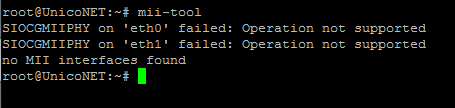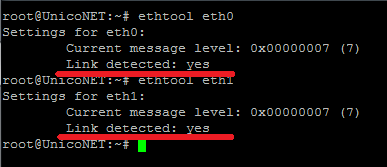Mudanças entre as edições de "Como identificar as interfaces de rede no ÚnicoNET"
| Linha 1: | Linha 1: | ||
| − | + | As interfaces de rede do ÚnicoNET são reconhecidas no primeiro boot do sistema após o termino da instalação, porém cada placa de rede pode receber a nomenclatura "'''ethX'''" de forma desordenada. Para este procedimento de identificação das interfaces de rede podemos utilizar de dois comandos, sendo eles: '''mii-tool''' ou '''ethtool'''. | |
| − | |||
| − | + | Para maior facilidade identificação das interface, é recomendável usar apenas um cabo de rede, para que apenas uma placa da rede por vez responda com "link ok". | |
| − | + | Este cabo de rede utilizado deve estar ligado a um Switch ou Roteado, para existir o sinal elétrico. | |
| − | |||
| − | |||
| − | + | ==Utilizando o comando mii-tool== | |
| − | * | + | # Conecte o cabo de rede em qualquer uma das placas de rede. |
| + | # Execute o comando '''mii-tool'''. | ||
| + | |||
| + | IMAGEM | ||
| + | |||
| + | De acordo com a imagem, note que conseguimos identificar a interface '''eth0''' pois é esta que esta mostrando o texto '''Link ok''' ao final da linha. | ||
| + | |||
| + | |||
| + | |||
| + | *Obs.: Ao utilizar o comando mii-tool, se for apresentado o texto '''Operation not supported''' como ilustrado na imagem abaixo, quer dizer que a placa de rede não reconhece o comando mii-tool e neste caso iremos fazer o uso do comando ethtool. | ||
[[Arquivo:Fig.2.png]] | [[Arquivo:Fig.2.png]] | ||
| − | == | + | |
| + | ==Utilizando o comando ethtool== | ||
Outro comando que podemos utilizar para identificação das interfaces é o ethtool, junto ao comando é necessario que especifique a interface como no EX: | Outro comando que podemos utilizar para identificação das interfaces é o ethtool, junto ao comando é necessario que especifique a interface como no EX: | ||
Edição das 17h27min de 14 de janeiro de 2014
As interfaces de rede do ÚnicoNET são reconhecidas no primeiro boot do sistema após o termino da instalação, porém cada placa de rede pode receber a nomenclatura "ethX" de forma desordenada. Para este procedimento de identificação das interfaces de rede podemos utilizar de dois comandos, sendo eles: mii-tool ou ethtool.
Para maior facilidade identificação das interface, é recomendável usar apenas um cabo de rede, para que apenas uma placa da rede por vez responda com "link ok".
Este cabo de rede utilizado deve estar ligado a um Switch ou Roteado, para existir o sinal elétrico.
Utilizando o comando mii-tool
- Conecte o cabo de rede em qualquer uma das placas de rede.
- Execute o comando mii-tool.
IMAGEM
De acordo com a imagem, note que conseguimos identificar a interface eth0 pois é esta que esta mostrando o texto Link ok ao final da linha.
- Obs.: Ao utilizar o comando mii-tool, se for apresentado o texto Operation not supported como ilustrado na imagem abaixo, quer dizer que a placa de rede não reconhece o comando mii-tool e neste caso iremos fazer o uso do comando ethtool.
Utilizando o comando ethtool
Outro comando que podemos utilizar para identificação das interfaces é o ethtool, junto ao comando é necessario que especifique a interface como no EX:
ethtool ethX
- OBS:nesse comando no lugar do X deve se colocar o núnemro da interface que deseja testar como 0, 1, 2, etc...
o retorno após esse comando será como na imagem a seguir:
- OBS: como grifado em vermelho na imagem acima podemos ver a resposta link detected:yes
caso a resposta seja link detected:no significa que que a interface não foi identificada ou não existe link ativo na interface testada.